Per piazzare i PDF su InDesign o inserire i PDF su InDesign, c'è un semplice processo da seguire. Ci sono vari vantaggi per posizionare un PDF su InDesign. Non c'è limite al numero di pagine PDF che puoi posizionare su InDesign, significando che puoi posizionare più pagine PDF su InDesign in una volta, aumentare la produttività e permettendoti di lavorare in maniera più efficace con i file PDF.
Come Modificare i PDF prima di Posizionarli su InDesign
PDFelement è uno dei programmi migliori per modificare i file PDF che è attualmente sul mercato. La sua interfaccia facile da usare e interattiva lo rende un ottimo strumento, anche per i principianti.

- Apri, salva, stampa e annota i PDF.
- Applica le password ai tuoi file PDF con facilità.
- Estrai ed esporta i dati dai file PDF in formato CSV.
- Firma digitalmente e approva i file PDF.
- Usa l'OCR per modificare il testo nelle immagini scansionate.
- Inserisci i numeri di pagina, numerazione di bates, e altri elementi di pagina.
- Converti PDF in Word, Excel, PowerPoint, HTML, testo, e file immagine.
Passi per Modificare i PDF prima di Aggiungerli a InDesign
La procedura per modificare i PDF usando PDFelement è semplice e diretta. Segui i passi di seguito per eseguire questo compito rapidamente e in modo facile:
Passo 1. Importa il PDF su InDesign
Ci sono vari modi per importare i file PDF. Puoi trascinare il PDF direttamente nel programma, o cliccare il tasto "Apri File" per realizzare il compito.

Passo 2. Modifica Testo PDF
Clicca il tasto "Modifica" nell'interfaccia principale. Ci sono due modalità che possono essere usate per modificare, cioè "Modalità Paragrafo" e "Modalità Riga". Quando viene usata la modalità paragrafo, l'intero testo spunta in un singolo blocco. Quando la modalità riga viene usata, ogni riga compare come blocco separato.
Seleziona il testo che vuoi modificare nel file PDF. Clicca "In Apice", "In Pedice" o altre opzioni per cambiare il testo come desiderato.

Passo 3. Gestisci le Pagine PDF
Per modificare le pagine, clicca il pannello "Pagina". Qui puoi inserire, numerare, eliminare, ruotare, e ritagliare le pagine. La dimensione della pagina può anche essere ridottoa.

Come Inserire i PDF in InDesign
Se vuoi sapere come inserire più pagine PDF su InDesign, segui i passi di seguito:
- Per aggiungere i PDF su InDesign, prima di tutto clicca "File" > "Posiziona". Mostrerà la casella di dialogo di posizionamento. Qui puoi specificare il file PDF oltre all'intervallo per assicurarti che il file corretto venga importato su InDesign.
- Puoi posizionare una singola pagina o impostare un intervallo di pagine a seconda delle tue necessità. Puoi cliccare "Mostra Opzioni Importazione" per selezionare il file e specificare l'intervallo che desideri importare.
- C'è una finestra di anteprima che mostra l'anteprima del PDF che sta venendo importato. Tuttavia ci sono alcune limitazioni. InDesign non importerà PDF con audio, collegamenti ipertestuali, tasti cliccabili, ecc. nel file PDF di destinazione.
- Dopo che viene importato su InDesign, il PDF comparirà come un'anteprima su schermo. È ora stato creato un link che collegherà il file PDF al progetto InDesign.
- Quando cambi il numero di pagina PDF, assicurati che sta venendo visualizzata la pagina desiderata.
- InDesign mostrerà il tuo file PDF con lo stesso schema colori di quello originale.
- Se il PDF viene protetto prima di importarlo, allora cambiare le impostazioni di protezione nel file PDF aggiornerà anche il progetto di InDesign.
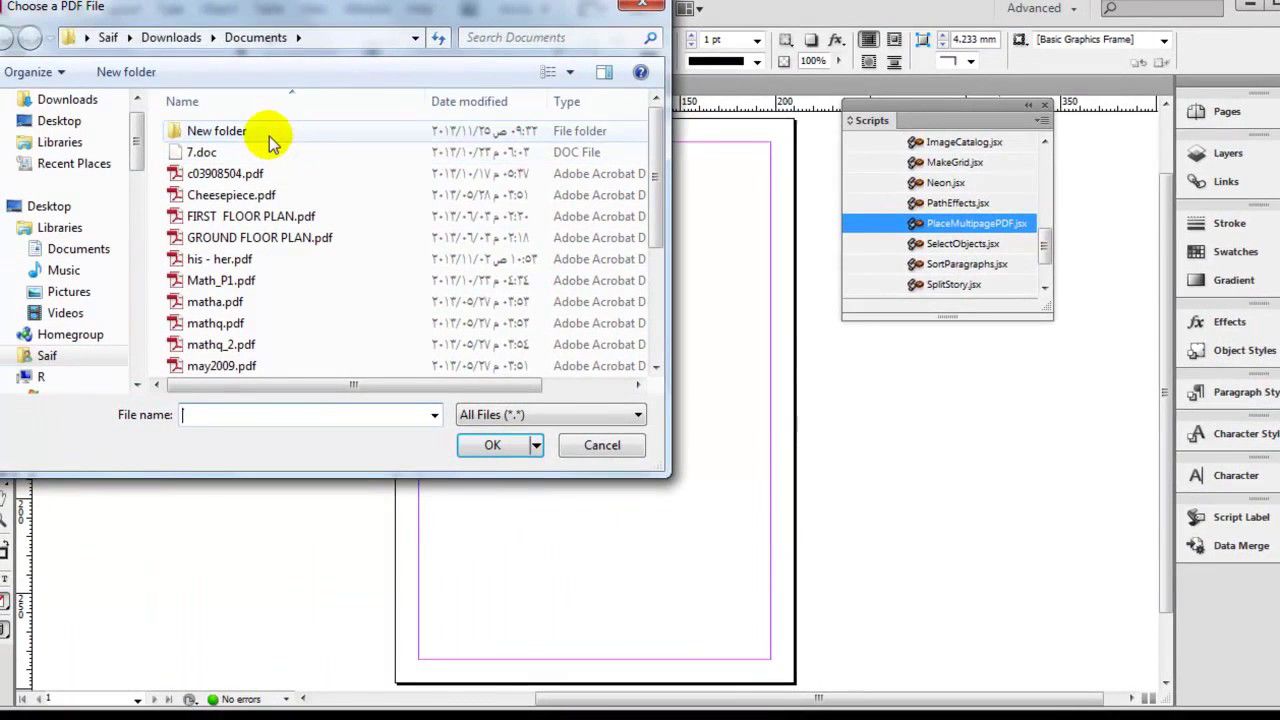
 100% sicuro | Senza pubblicità |
100% sicuro | Senza pubblicità |


Salvatore Marin
staff Editor